Priznajme si to; existuje niekoľko skupín WhatsApp, ktorých upozornenia vás zaujímajú viac. Ak však nezmeníte tón pre každú skupinu, možno sa pristihnete, že neustále pozeráte na svoj WhatsApp a myslíte si, že je to skupina, na ktorej vám záleží.
Proces je jednoduchší, ako si myslíte. Aj keď nie ste príliš technicky zdatní, nebojte sa. Kroky na priradenie vlastného tónu každej skupine WhatsApp sú jednoduché a je dokonca možné pridať ďalšie tóny, ak sa vám nepáčia tóny WhatsApp.
Ako pridať/zmeniť skupinový tón v WhatsApp
Kedy priradenie tónu do konkrétneho rozhovoru alebo skupiny, môžete si vybrať z existujúcich možností alebo pridať nejaké zo svojho zariadenia so systémom Android alebo z aplikácie tretej strany. Dokonca aj tóny, ktoré si môžete sami vytvoriť. Dobrou správou je, že integrovaných tónov je pomerne málo, takže je veľmi možné, že nájdete ten, ktorý sa vám páči, bez toho, aby ste pridali nejaké. Keď je váš WhatsApp otvorený, klepnite na tri bodky vpravo hore a prejdite na nastavenie. Keď ste v Nastaveniach, klepnite na Možnosť upozornení.
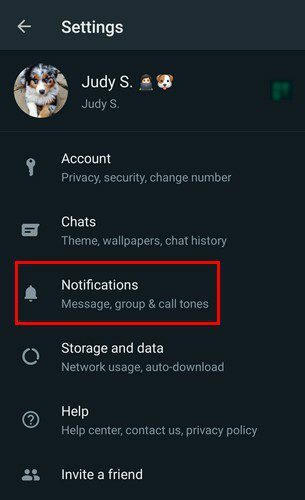
Tóny budú rozdelené do troch častí: Správy, Skupiny a Hovory. Začnime zmenou tónu správ, ktoré budete dostávať z konkrétnych rozhovorov. Klepnite na možnosť Tón upozornenia v časti Správy. Uvidíte všetky dostupné tóny, z ktorých si môžete vybrať.
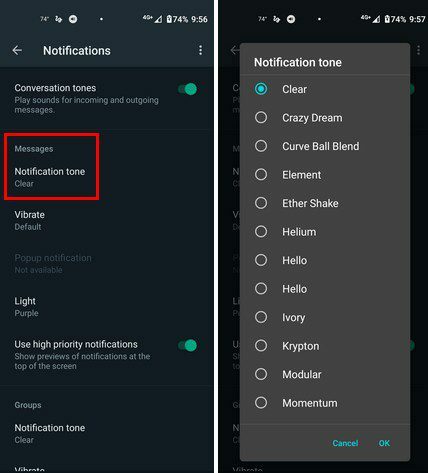
Klepnutím na možnosť vám WhatsApp umožní počuť ukážku zvuku. Jednoducho klepnite na možnosť ok v spodnej časti, ak sa vám páči, čo počujete. Nenašli ste ten, ktorý sa vám páči? Ak áno, dostali ste sa na koniec zoznamu a narazili ste na možnosť, ktorá vám umožňuje pridať tón. Keď klepnete na túto možnosť, dostanete sa do správcu súborov v systéme Android, kde nájdete zvuk, ktorý chcete pridať, alebo aplikáciu s tónmi upozornení, z ktorých si môžete vybrať.
Napríklad, ak používate Zedge Ak chcete vyhľadať tón rozhovoru, budete si musieť prezrieť tóny a stiahnuť si ten, ktorý sa vám páči. Nepridá sa do WhatsApp automaticky. Po stiahnutí tónu sa vráťte do zoznamu tónov a nový, ktorý ste pridali, sa pridá do zoznamu.
To je všetko, čo sa týka zmeny tónu pre chaty alebo skupiny WhatsApp. Jednoducho zopakujte postup pre ďalšie dve možnosti a môžete ísť.
Záver
Po chvíli môže ten istý zvuk omrzieť. S aplikáciami, ako je Zedge, máte na výber veľké množstvo zvukov. WhatsApp má tiež pomerne veľa možností na výber, ale nemusí to stačiť. Keďže je tento proces jednoduchý, možno budete mať tendenciu ho meniť častejšie. Ľahko nájdete tón pre WhatsApp? Dajte mi vedieť v komentároch nižšie a nezabudnite článok zdieľať s ostatnými na sociálnych sieťach.